SRT檔案製作教學:AI字幕輕鬆搞定!
2025年9月13日


未來製作字幕,推薦使用 AI 語音轉文字服務和 SRT 檔案。
想不想活用 SRT 檔案,輕鬆製作影片字幕呢?
在 YouTube 等影音平台,字幕是吸引觀眾目光不可或缺的元素。
然而,從頭開始手動製作字幕既耗時又麻煩。
當您想解決這個煩惱時,推薦活用「SRT 檔案」!
使用 SRT 檔案,您可以輕鬆地在 Adobe Premiere 或 DaVinci Resolve 等影片編輯軟體中加入字幕。
本文將詳細解說SRT 檔案的製作方法到編輯方法,為影片創作者提供實用的字幕製作技巧。
我們還會介紹使用 AI 輕鬆製作 SRT 檔案的方法,希望您能參考本文,讓您的影片製作更輕鬆!
【免費!】推薦用於字幕 SRT 檔案的 AI 語音轉文字服務
您每次都用鍵盤輸入影片字幕嗎?
使用 AI 服務『Mr. Transcription』,您可以零麻煩地為您的影片加上字幕!
『Mr. Transcription』是一款能利用最新 AI 將影片轉為文字的語音轉文字服務。
只需上傳您製作的影片,即可將音訊轉為文字。
由於語音轉文字結果可以下載為 SRT 檔案,因此只需將其匯入 Adobe Premiere 或 DaVinci Resolve 等影片編輯軟體,即可輕鬆加上字幕。
您也可以為已上傳至 YouTube 的影片加上字幕。
『Mr. Transcription』是免費使用的,您要不要也來體驗一下免費字幕製作呢?
SRT 檔案是什麼?影片字幕基礎知識解析
首先,我們將簡單說明 SRT 檔案是什麼樣的字幕檔案。
SRT 檔案是什麼?影片字幕檔案格式的特點

SRT 檔案是用於為影片添加字幕的檔案。
SRT 是「SubRip Text」的縮寫,其中記錄了字幕的文字內容以及在影片中的顯示時間。
SRT 檔案是最常見的影片字幕顯示檔案格式,可用於 Adobe Premiere 和 DaVinci Resolve 等影片編輯軟體,以及 YouTube 等影音網站。
SRT 檔案最大的特點就是極其簡單易用。
它完全不需要複雜的設定,可以作為文字檔案進行編輯,因此可以輕鬆編輯字幕內容。
字幕檔案還有 VTT 檔案和 ASS 檔案等其他格式,但SRT 檔案是通用性最高、即使是初學者也易於使用的格式。
SRT 檔案的內容是什麼?非常簡單的檔案製作方式
SRT 檔案的結構非常簡單易懂。
SRT 檔案由三個元素組成。
首先,有指示字幕順序的序列號。
其次,寫有指示字幕顯示開始時間和結束時間的時間碼。
最後,是實際顯示在螢幕上的字幕文字。
例如,它的結構是這樣的:
1
00:00:00,000 --> 00:00:05,000
語音轉文字方法介紹2
00:00:05,000 --> 00:00:07,000
大家好。3
00:00:07,000 --> 00:00:10,000
我是 AI 語音轉文字服務 Mr. Transcription。
正如您所見,SRT 檔案的製作方式非常簡單。
了解 SRT 檔案的製作方式,也能讓您輕鬆進行編輯和修改。
製作 SRT 檔案推薦使用 AI 服務!
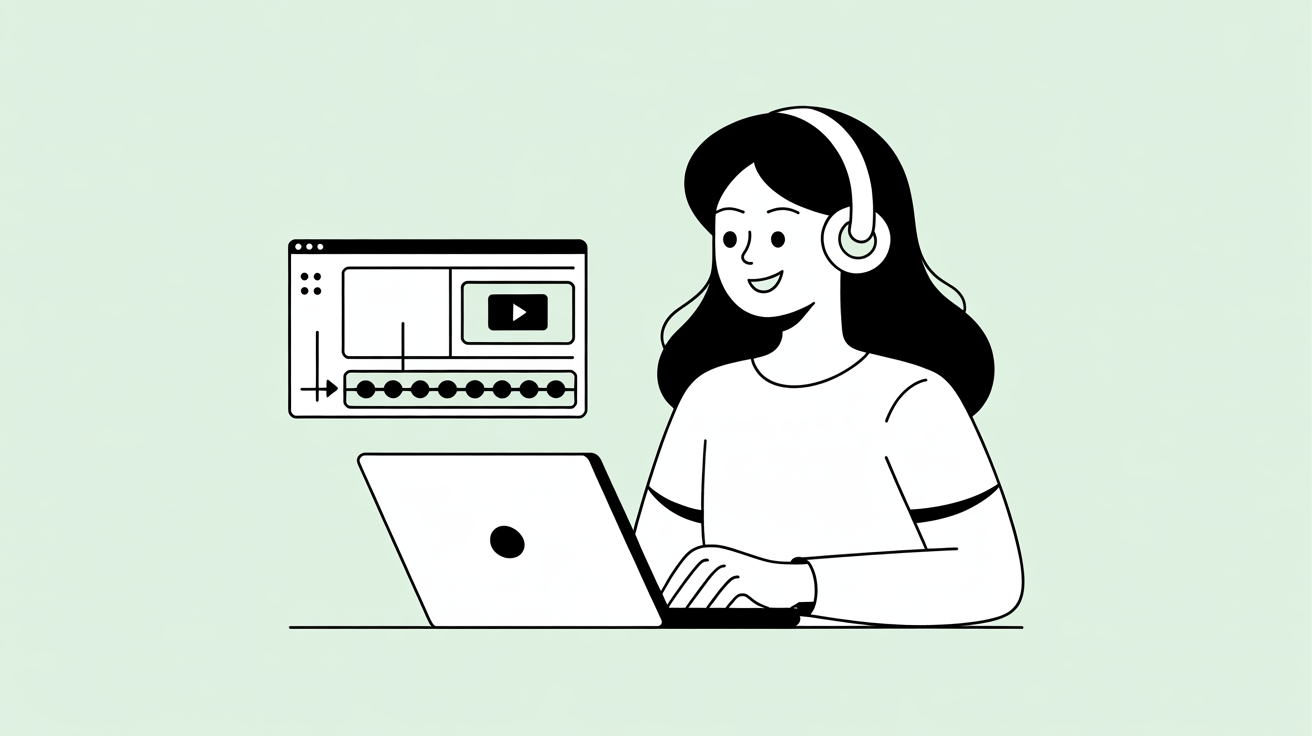
SRT 檔案也可以在記事本等文字編輯器中輕鬆編輯。
雖然您可以自己用鍵盤輸入來製作,但如果想輕鬆加上字幕,推薦使用專用工具來製作!
採用最新 AI 的語音轉文字服務,只需匯入影片,即可輕鬆將音訊轉為文字。
然後只需將內容匯出為 SRT 檔案,字幕就完成了!
我們將解說使用 AI 語音轉文字服務『Mr. Transcription』製作 SRT 檔案的方法,您要不要也為您的影片加上字幕呢?
製作字幕 SRT 檔案推薦使用『Mr. Transcription』!
製作 SRT 檔案的最佳方法是使用 AI 語音轉文字服務『Mr. Transcription』。
『Mr. Transcription』是一款能直接從影片檔案生成 SRT 檔案的便利服務。
『Mr. Transcription』最大的特點是語音轉文字的準確度非常高。
透過使用最新的 AI 技術,即使是傳統語音辨識無法辨識的音訊,也能精準地轉為文字。
即使是包含許多專業術語、俚語或網路用語的影片,也能製作出高品質的 SRT 檔案。
此外,它不僅支援日語,還支援 100 種語言,因此您也可以為外語影片加上多語言字幕。
而且『Mr. Transcription』是免費的!
無需註冊、無需登入即可輕鬆使用,您要不要也來體驗一下『Mr. Transcription』呢?
【免費】使用『Mr. Transcription』製作 SRT 檔案的方法

接下來,我們將解說如何使用 AI 語音轉文字服務『Mr. Transcription』製作 SRT 檔案!
解說如何活用『Mr. Transcription』製作 SRT 檔案
使用『Mr. Transcription』製作 SRT 檔案非常簡單。
首先,準備好您想製作字幕的影片檔案。
『Mr. Transcription』支援多種影片格式。
支援的檔案包括:
- MP4
- MOV
- AVI
- FLV
- MKV
- WEBM
- WMV
- 3GP
如上所示,它支援所有主要的影片檔案格式。
無論是為 YouTube 製作的 mp4 檔案,還是用智慧型手機拍攝的 mov 檔案,都可以直接上傳進行語音轉文字。
使用『Mr. Transcription』進行影片語音轉文字的流程
上傳影片的方法非常簡單。
只需將檔案拖曳到『Mr. Transcription』的首頁,或點擊「選擇」按鈕選擇檔案即可。
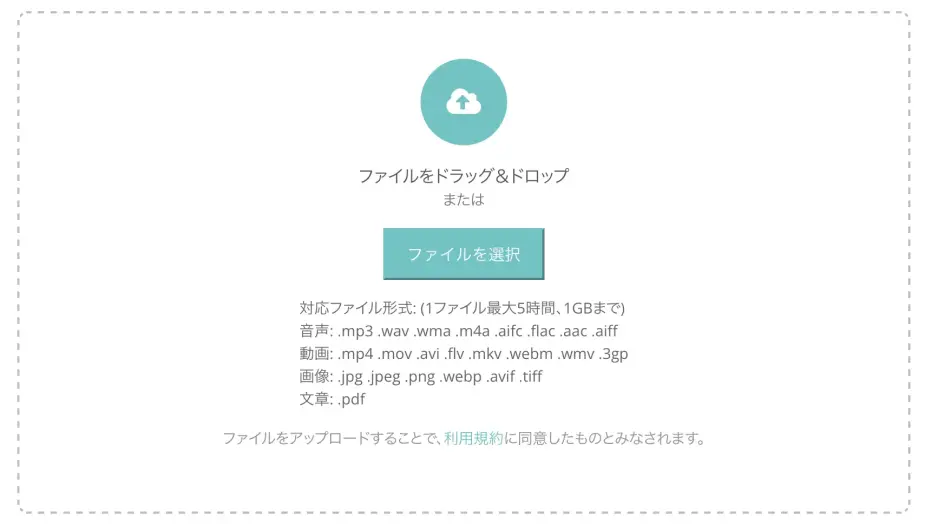
選擇檔案後,點擊「上傳」按鈕開始上傳。
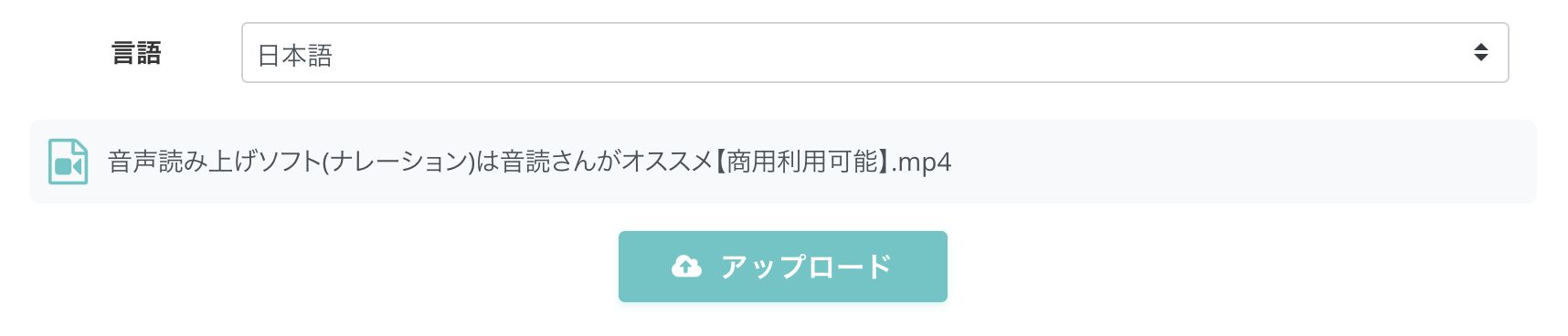
檔案上傳完成後,語音轉文字處理會自動開始。

SRT 檔案下載
語音轉文字完成後,畫面會切換並顯示語音轉文字結果。
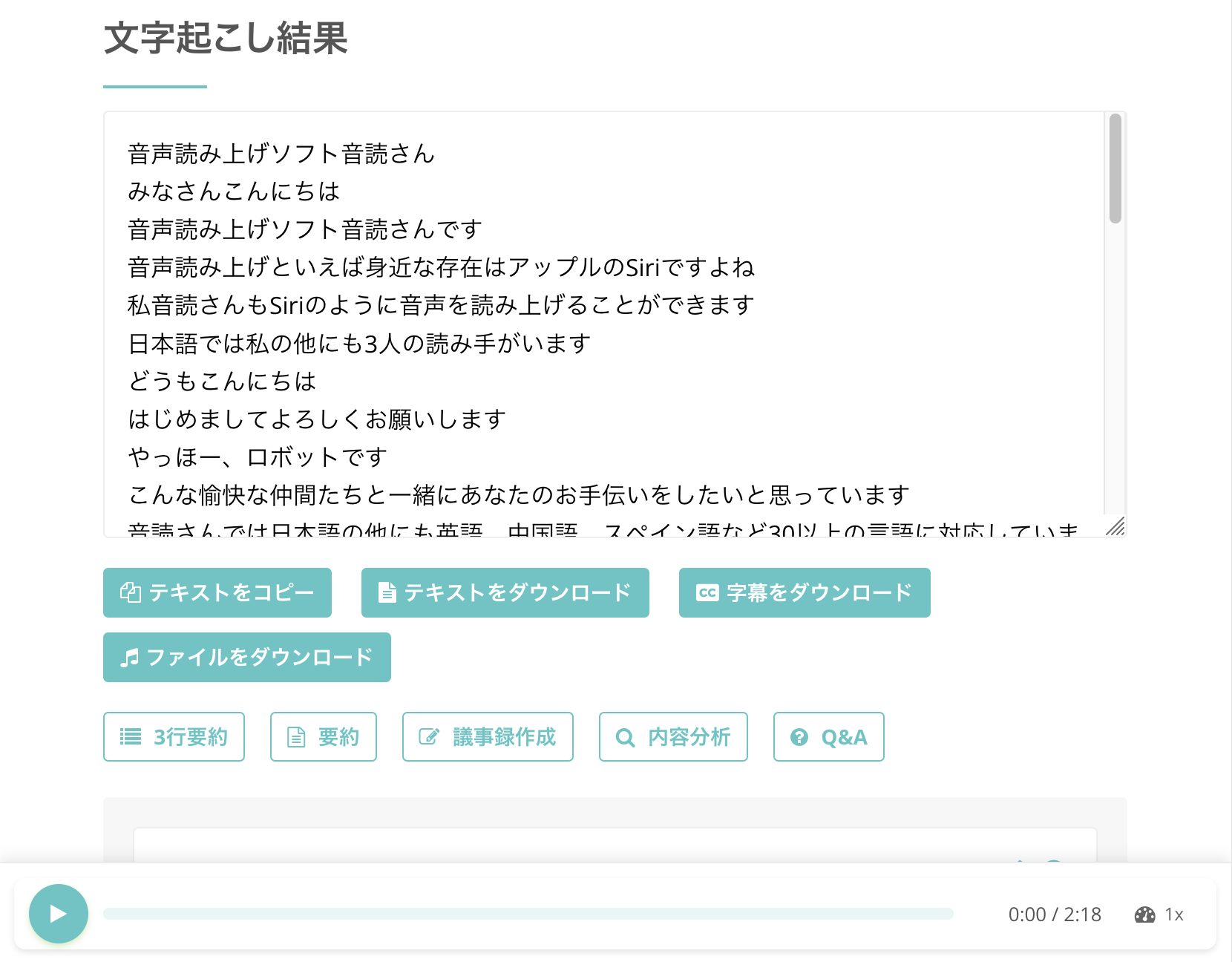
要下載 SRT 檔案,只需點擊「下載字幕」按鈕即可。
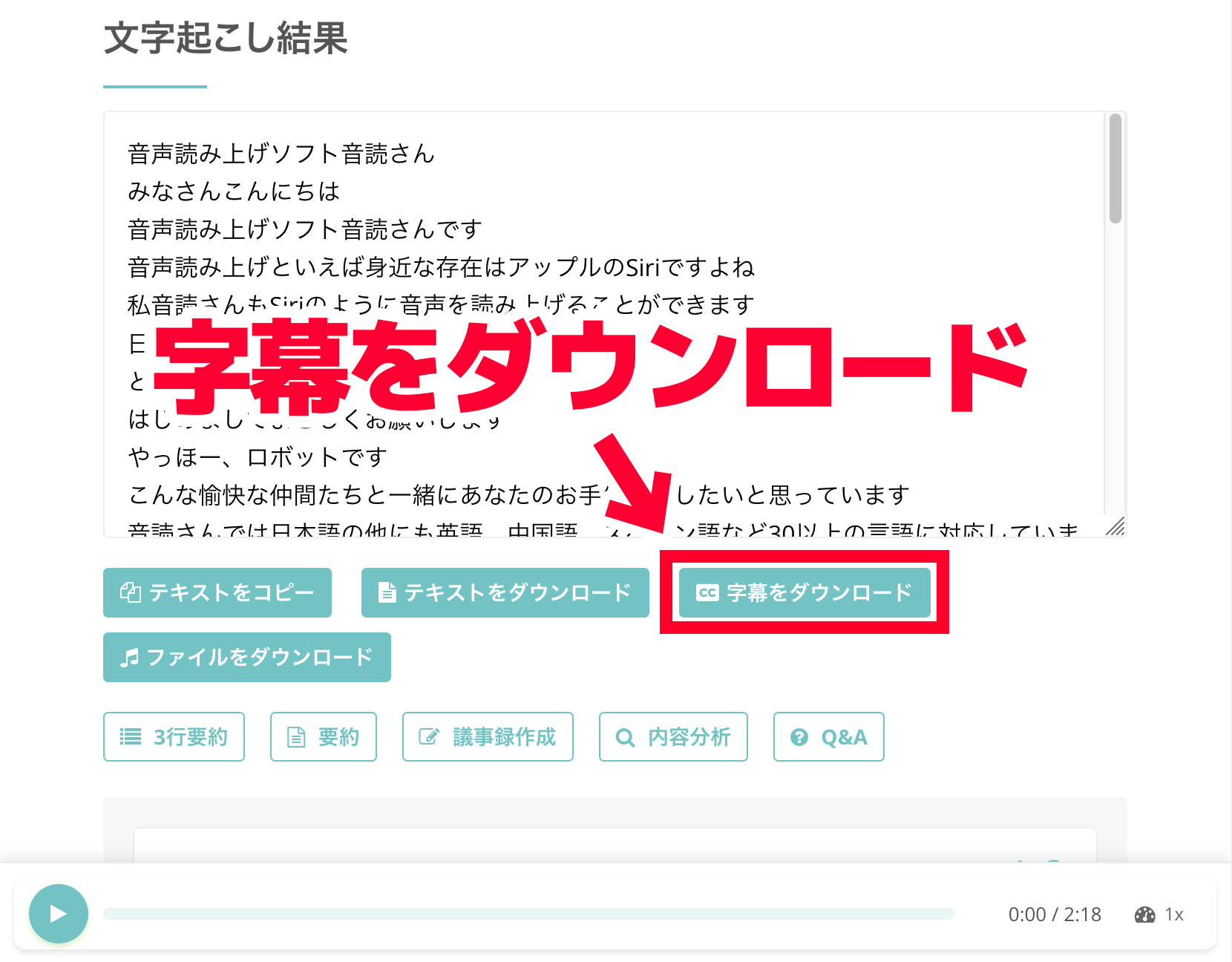
SRT 檔案也可從歷史紀錄頁面下載
如果您已註冊帳號並登入使用『Mr. Transcription』,則SRT 檔案也可從歷史紀錄頁面下載。
要開啟歷史紀錄頁面,請點擊選單中的「歷史紀錄」。

如此一來,就會顯示語音轉文字結果的列表。
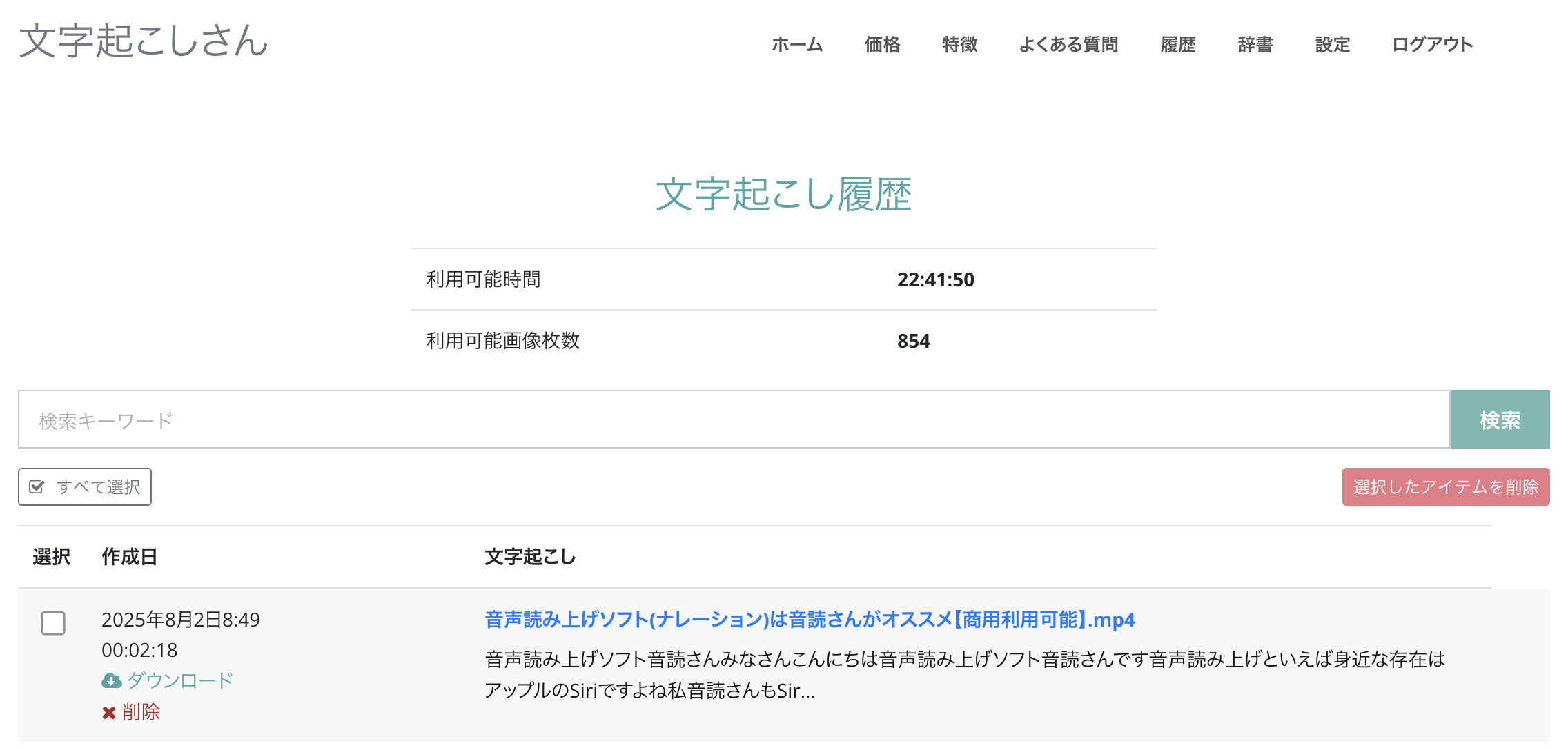
點擊顯示檔案名稱的部分。
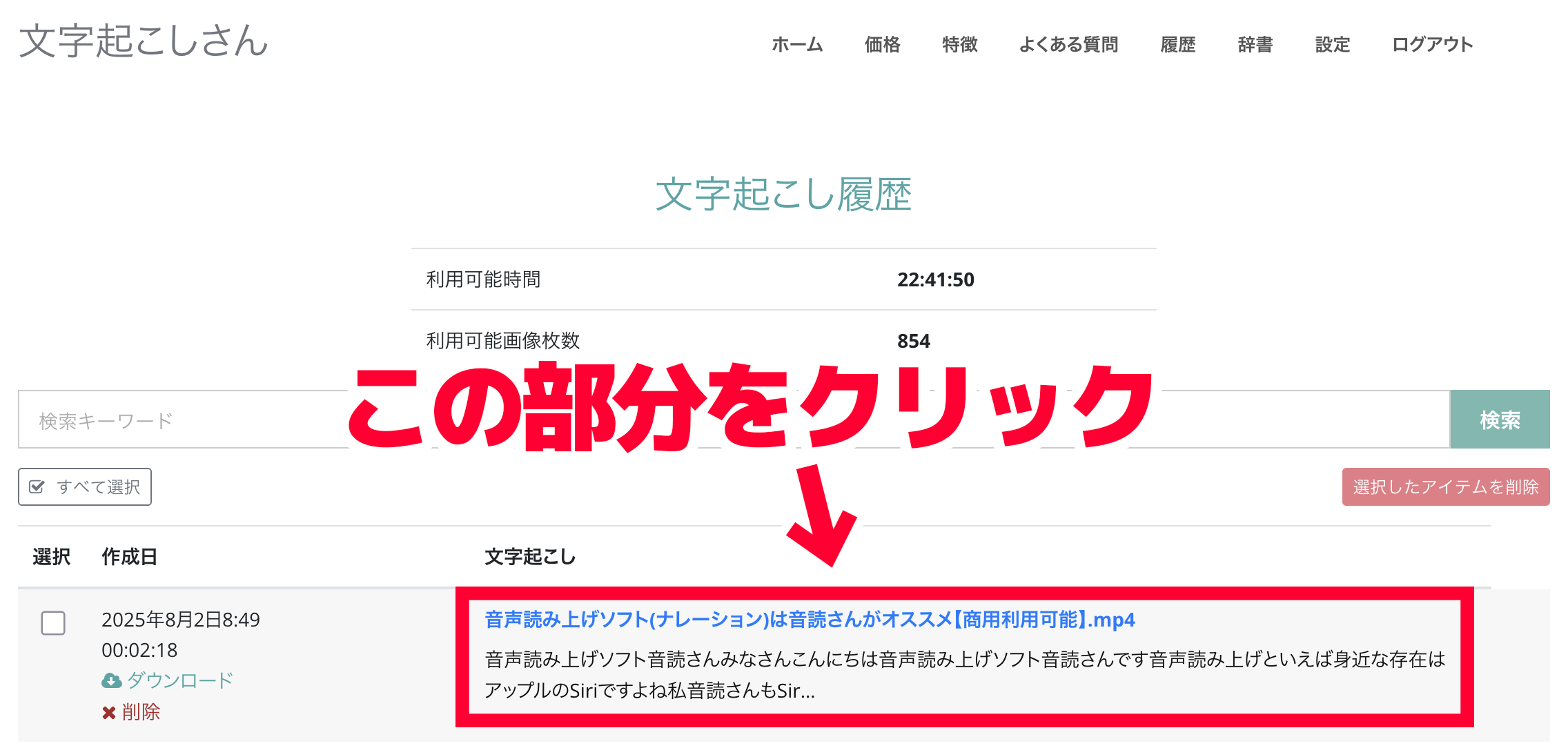
語音轉文字結果的詳細頁面將會開啟。
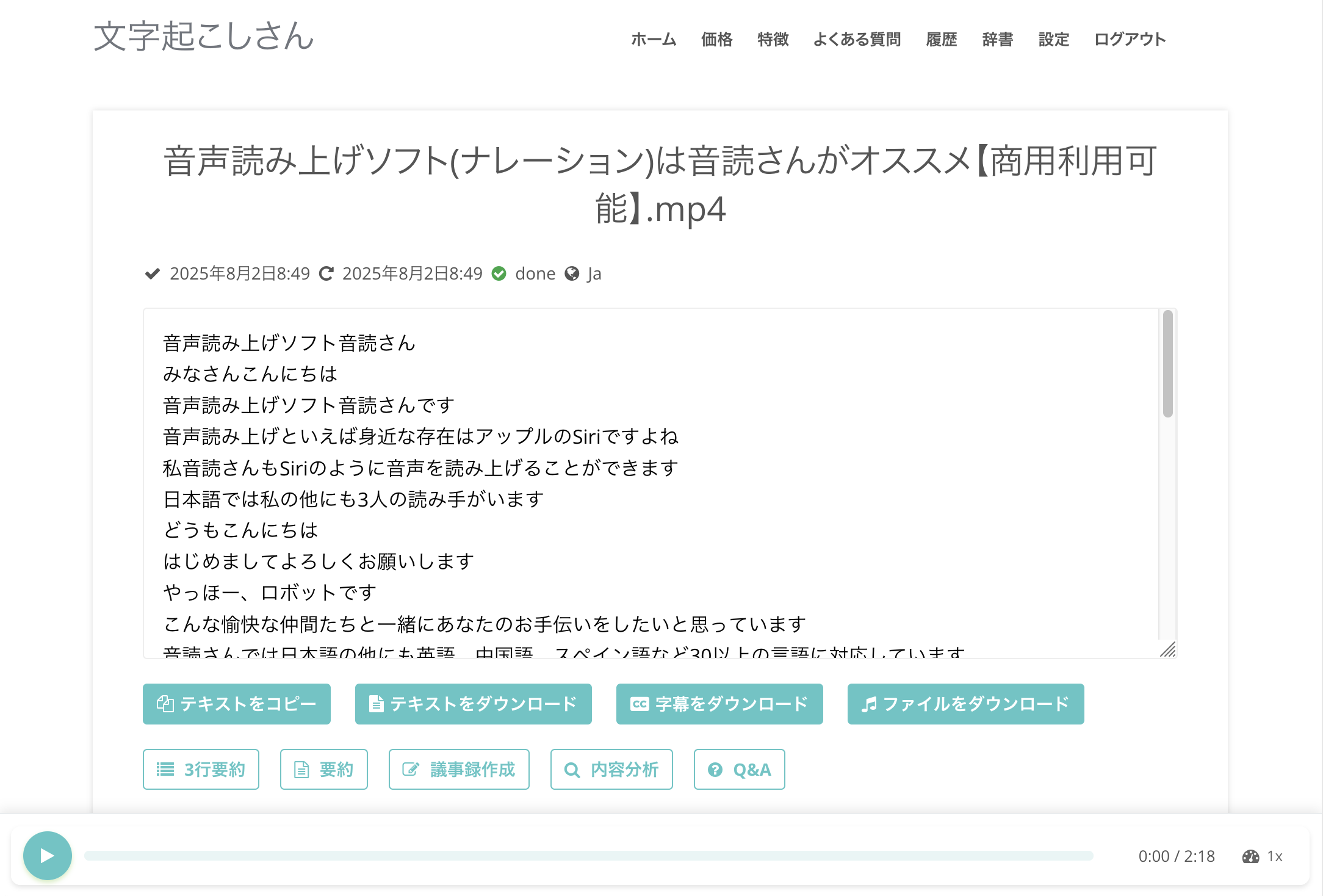
在此頁面點擊「下載字幕」,即可儲存 SRT 檔案。
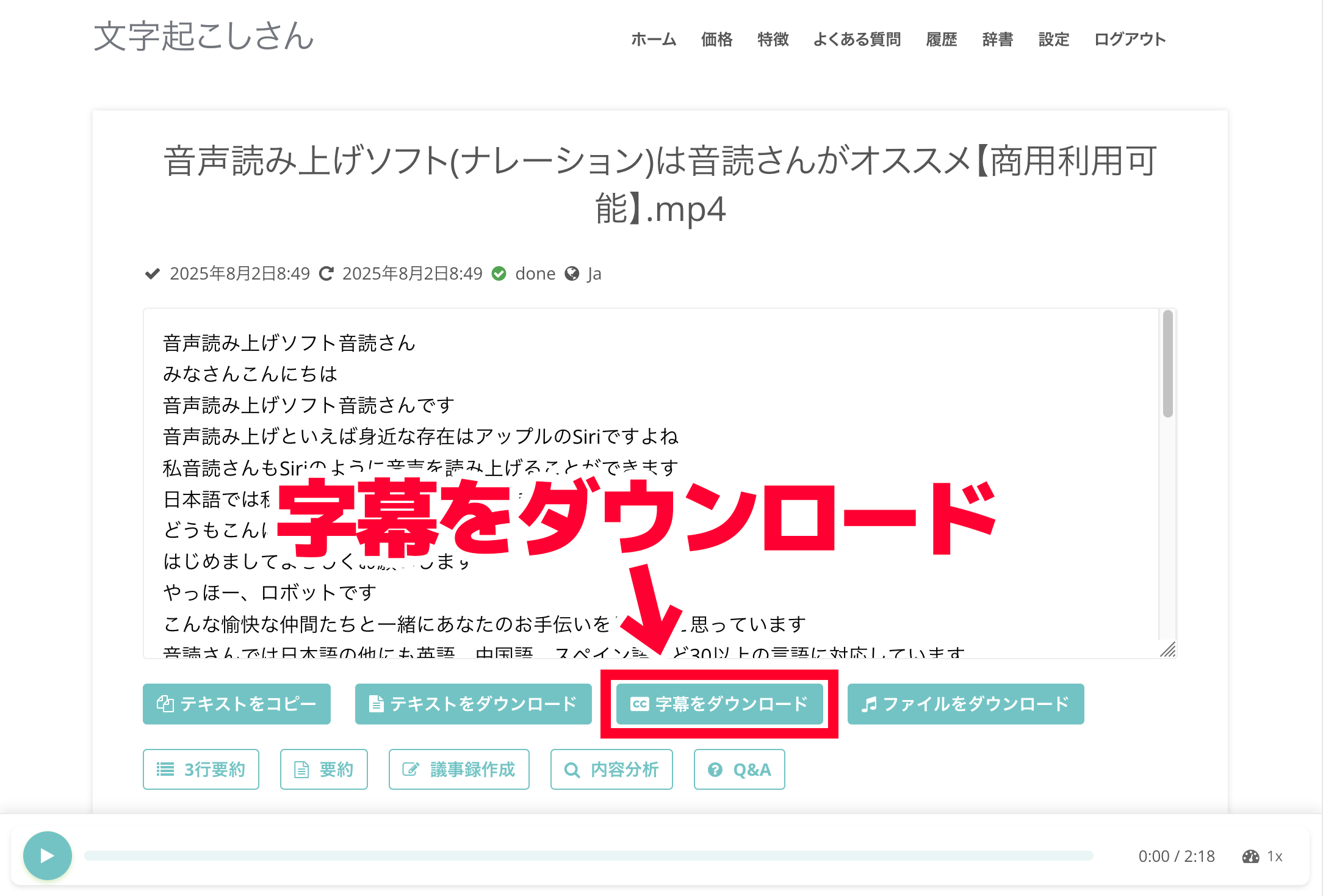
檢查下載的 SRT 檔案內容
開啟下載的 SRT 檔案,您會看到它已經被轉錄成可以直接用作字幕的內容。
Mac 的情況
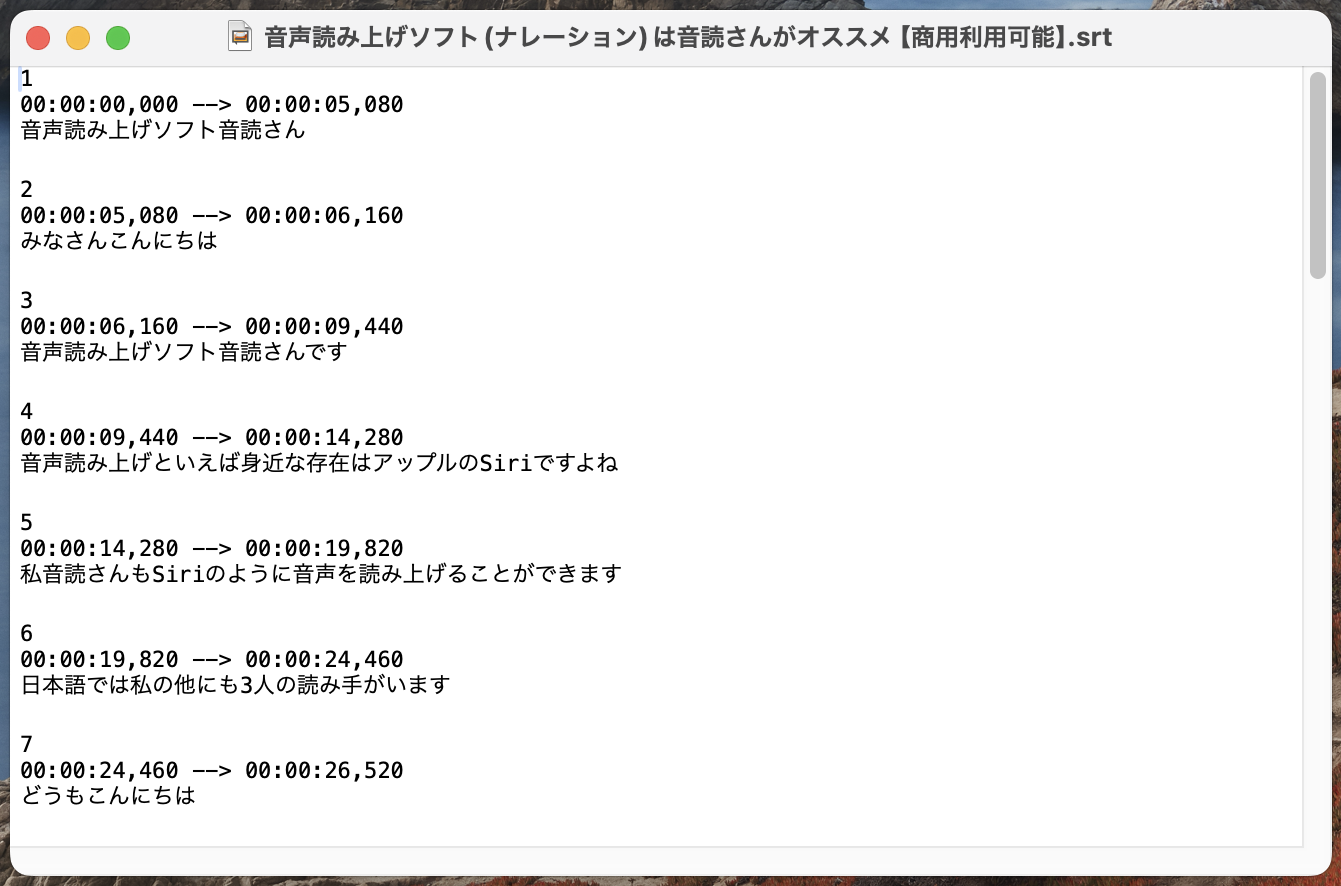
Windows 的情況

由於時間碼也會自動設定,因此無需額外編輯即可直接作為字幕使用。
檔案會以「原始檔案名稱.srt」的格式儲存,方便管理。
正如您所見,使用『Mr. Transcription』可以輕鬆製作 SRT 檔案。
由於是免費的,您要不要也來體驗一下『Mr. Transcription』呢?
■ 人工智能轉錄服務“轉錄先生”
“Mr. Transcription”是一種在線轉錄工具,可以從零初始成本和每月 1,000 日元(*提供免費版本)開始使用。
- 支持音頻、視頻、圖片等20多種文件格式
- 可從 PC 和智能手機使用
- 支持醫療、IT、長期護理等技術術語
- 支援建立字幕檔案和揚聲器分離
- 支援英語、中文、日語、韓語、德語、法語、義大利語等約100種語言轉錄。
要使用它,只需從站點上傳音頻文件。轉錄文本在幾秒鐘到幾十分鐘內可用。
如果您轉錄最多 10 分鐘,您就可以免費使用它,所以請嘗試一次。
Email: mojiokoshi3.com@gmail.com
音頻/視頻/圖像轉錄的轉錄。這是一種任何人都可以免費使用而無需安裝的轉錄服務。







